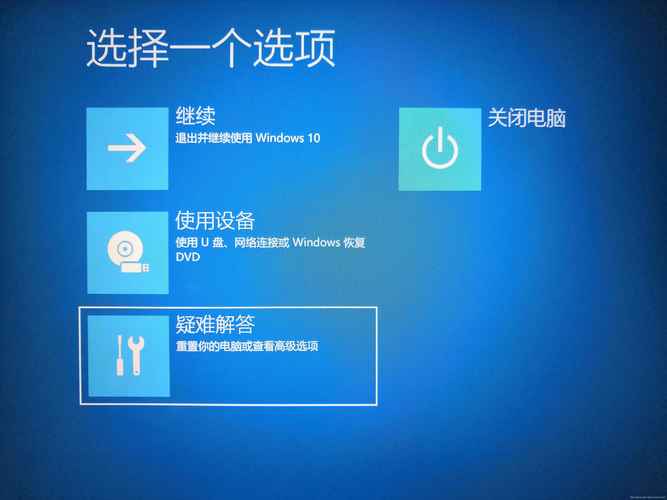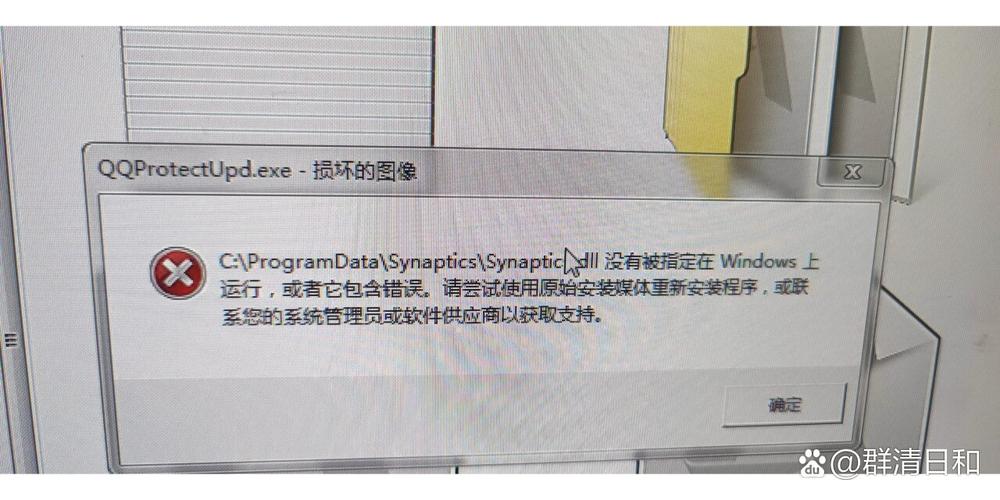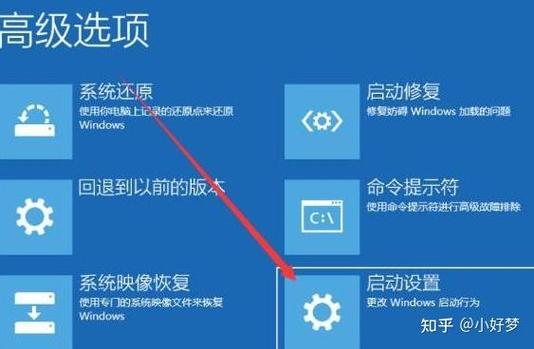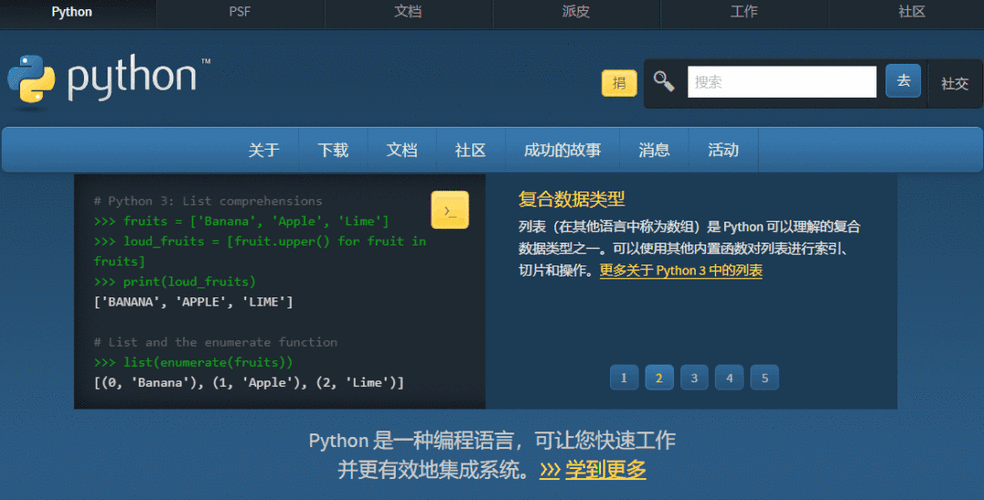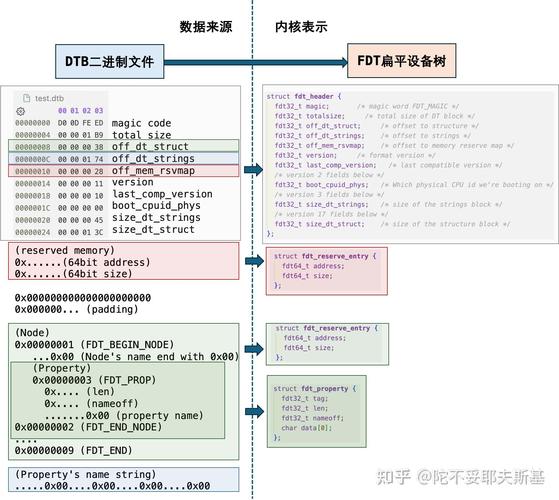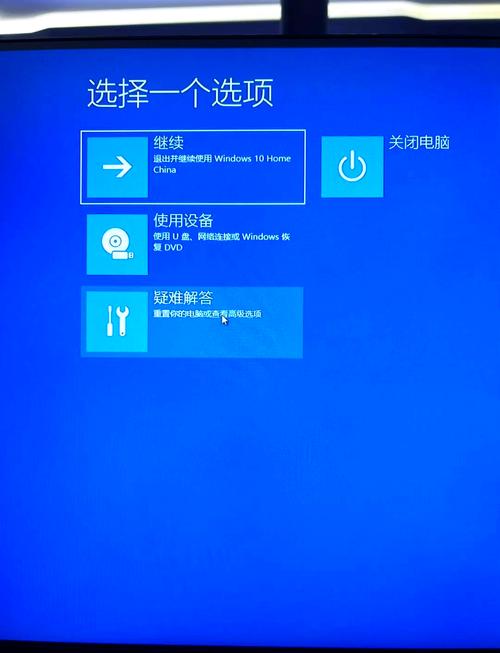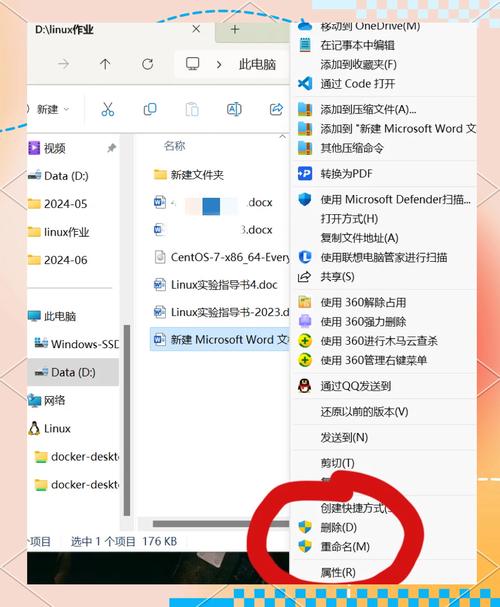电脑显示Windows系统损坏?这样处理轻松解决!
当电脑显示Windows系统损坏时,可采取以下方法轻松解决:使用系统自带的恢复功能,如系统还原或启动修复。若无效,可考虑使用安装盘或USB驱动器进行系统修复或重装。备份重要数据以防丢失。若不熟悉操作,可寻求专业技术人员帮助。在处理过程中,注意安全模式下的操作和杀毒软件的运行,以避免病毒或恶意软件的干扰。正确处理系统损坏问题,可让电脑恢复正常运行。
在日常生活和工作中,电脑已经成为我们不可或缺的工具,有时候我们可能会遇到电脑显示Windows系统损坏的问题,这无疑会给我们带来很多困扰,当电脑显示Windows损坏时,我们应该如何处理呢?本文将为您提供详细的解决方案。
了解Windows系统损坏的原因
在处理Windows系统损坏的问题之前,我们首先需要了解可能导致系统损坏的原因,常见的原因包括病毒攻击、硬件故障、错误的系统更新、不正确的操作等,了解这些原因有助于我们更好地判断问题所在,从而采取相应的解决措施。
检查硬件设备
在处理Windows系统损坏的问题时,首先需要检查硬件设备,可以尝试以下步骤:
1、检查电源线、显示器连接线等是否插好,确保电脑正常供电。
2、检查硬盘、内存条等硬件设备是否出现故障,如有必要,可以尝试更换硬件设备。
进入安全模式
如果硬件设备正常,但电脑仍然显示Windows系统损坏,可以尝试进入安全模式,安全模式是Windows系统的一种启动模式,可以只加载最基本的驱动程序和服务,从而帮助我们判断问题所在,进入安全模式的步骤如下:
1、重新启动电脑,在启动过程中多次按下F8键(具体次数可能因电脑品牌和型号而异)。
2、在出现的启动菜单中选择“安全模式”,然后按回车键进入。
使用系统恢复
如果进入安全模式后,系统仍然存在问题,可以尝试使用系统恢复功能,系统恢复功能可以还原Windows系统的状态,以解决一些系统问题,使用系统恢复的步骤如下:
1、打开“控制面板”,选择“系统和安全”。
2、点击“系统恢复”选项,然后按照提示进行操作。
使用Windows安装媒体修复系统
如果以上方法均无法解决问题,可以尝试使用Windows安装媒体修复系统,Windows安装媒体是一种可引导的媒体,可以用来修复或重新安装Windows系统,使用Windows安装媒体修复系统的步骤如下:
1、插入Windows安装媒体(可以是USB或光盘),并重新启动电脑。
2、在启动过程中选择从Windows安装媒体启动,然后按照提示进行操作。
3、选择“修复计算机”选项,然后按照提示进行修复操作。
寻求专业帮助
如果以上方法仍然无法解决问题,建议寻求专业帮助,可以联系电脑维修服务中心或寻求专业技术人员的帮助,在寻求帮助时,提供尽可能详细的信息,以便技术人员更好地判断问题所在并采取相应的解决措施。
当电脑显示Windows系统损坏时,我们可以先从硬件设备入手,检查是否出现故障,如果硬件设备正常,可以尝试进入安全模式并使用系统恢复功能,如果问题仍然存在,可以使用Windows安装媒体修复系统或寻求专业帮助,在处理过程中,保持耐心和冷静,按照步骤逐步操作,相信问题一定能够得到解决。